設置指南
該指南适用(yòng)于連接到摩托羅拉 edge 30 pro 和摩托羅拉 edge+ 手機。
首次使用(yòng) A3 套件前,您需将摩托羅拉 Edge 30 Pro(摩托羅拉 Edge+)升級到最新(xīn)版本,且需從聯想 ThinkReality Cloud 中(zhōng)安(ān)裝(zhuāng)幾個必要的應用(yòng)程序。作(zuò)為(wèi)下面第 7 步的一部分(fēn),手機在 ThinkReality Cloud 注冊後,這些應用(yòng)程序将自動安(ān)裝(zhuāng)。最後,還需要眼鏡固件更新(xīn),該更新(xīn)将作(zuò)為(wèi)步驟 8 的一部分(fēn)自動安(ān)裝(zhuāng)。
第一步:開箱并進行手機設置
按照标準的安(ān)卓步驟進行手機設置,将手機連接到可(kě)訪問互聯網的 Wi-Fi 網絡。
第二步:下載所有(yǒu)系統更新(xīn)
手機設置完成後,請訪問 設置->系統更新(xīn)->檢查更新(xīn),确保必須的更新(xīn)已經下載并完成安(ān)裝(zhuāng)。運行 Snapdragon Spaces 應用(yòng)程序的最低要求是Android 版本 13,軟件版本為(wèi) T1SHS33.35-23-20-6。

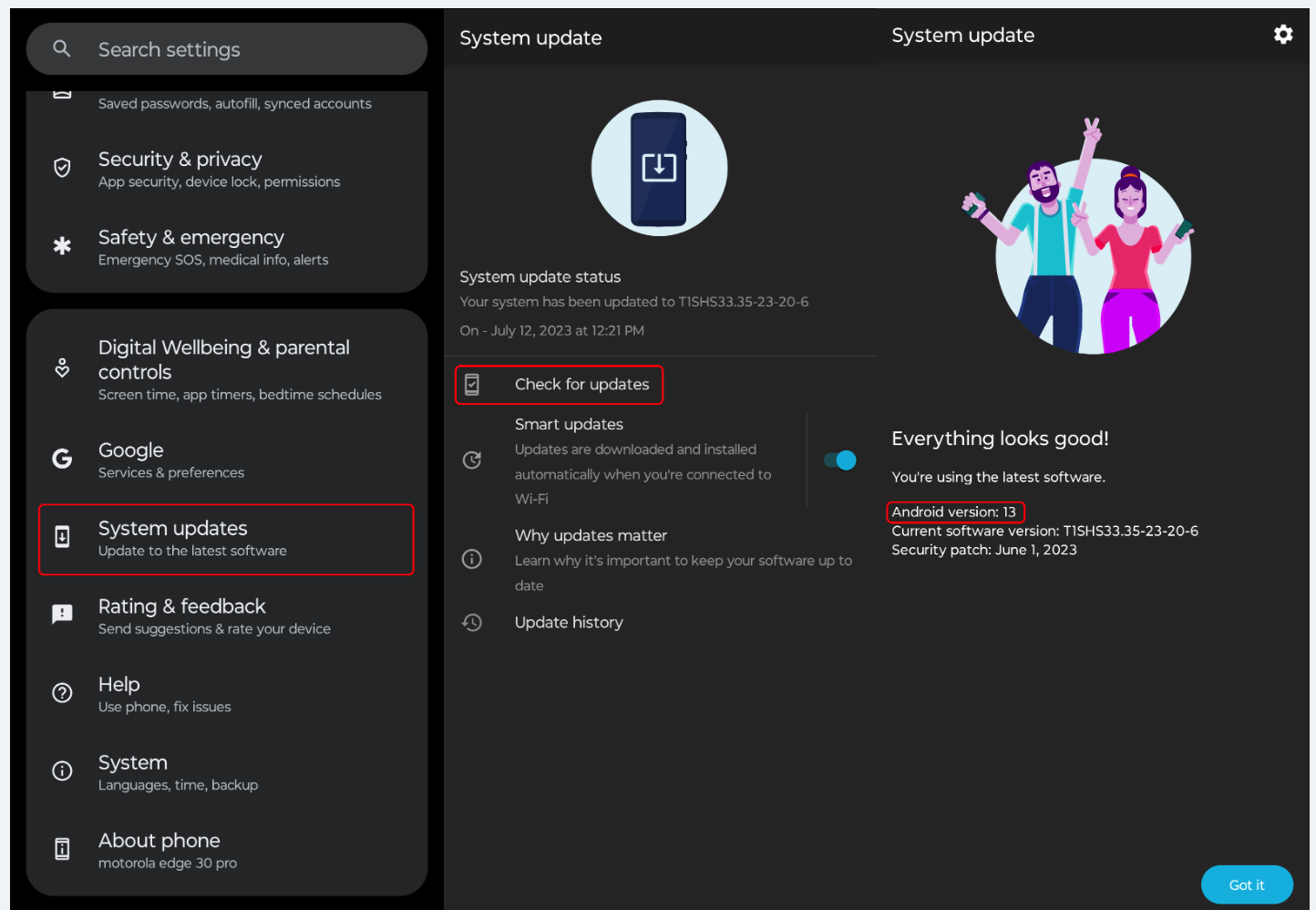
警告! 如果系統更新(xīn)屏幕顯示“一切看起來都很(hěn)好!”但軟件版本似乎低于上述最低軟件版本,請使用(yòng)故障排除指南中(zhōng)請求的信息聯系支持人員。 |

第三步:鏈接 A3 眼鏡和摩托羅拉手機
将 USB Type-C 數據線(xiàn)的一端插入摩托羅拉手機充電(diàn)口,接下來,将數據線(xiàn)的另一端插入 A3 設備的數據線(xiàn)接口。
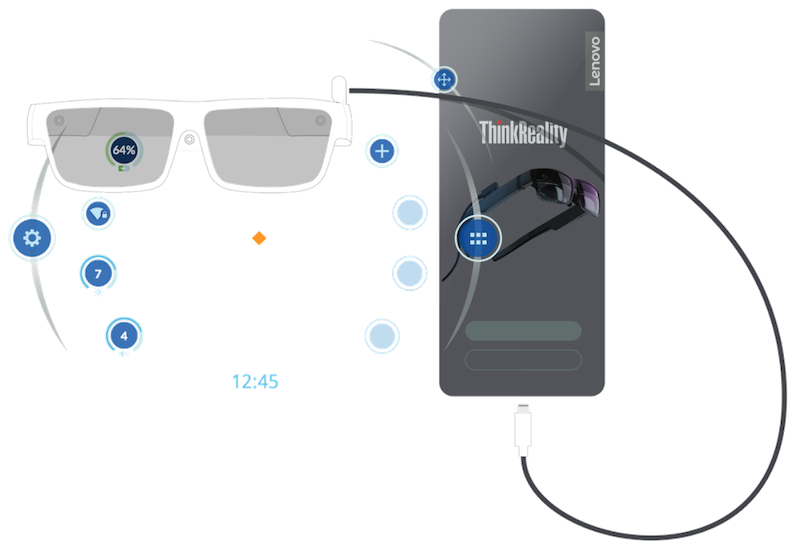
第四步:啓動 Lenovo Universal Device Client(UDC)應用(yòng)程序
聯想 UDC 應用(yòng)随第二步中(zhōng)的最新(xīn)軟件版本一起安(ān)裝(zhuāng),并且在第一次插入 A3 眼鏡時,就可(kě)以看到。首次将 A3 眼鏡連接到摩托羅拉手機,将會自動啓用(yòng)并運行 UDC 應用(yòng)。
一旦啓用(yòng) UDC 應用(yòng)程序後,請斷開 A3 眼鏡,并在稍後的配置過程中(zhōng)重新(xīn)連接 A3 眼鏡,以便于接收眼鏡固件更新(xīn)。

第五步:接受 UDC 條款和權限(UDC應用(yòng)程序中(zhōng)的步驟 1、2 和 3)
按照 UDC 應用(yòng)程序提示完成 UDC 注冊步驟 1-3。

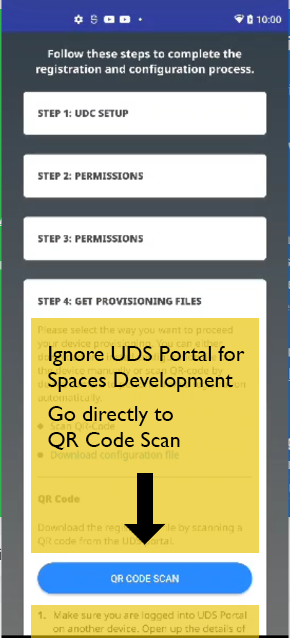
第六步:掃描下方二維碼,注冊您的摩托羅拉手機
您可(kě)通過掃描下方二維碼完成 UDC 注冊步驟 4
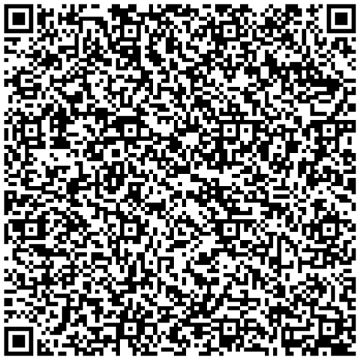
警告! 如果注冊時出現錯誤,可(kě)能(néng)是因為(wèi)該設備以前注冊過,您需從後端門戶清除序列号。如果設備被重置為(wèi)出廠設置,也會發生這種情況。 如若如此,請前往 https://spaces.qualcomm.com/settings/,必要情況下請登錄。按照 *手機序列号 * 部分(fēn)下的說明進行操作(zuò),并選擇“清除我的注冊”,提交您的序列号以進行清除。在後端手動處理(lǐ)後,将發送一封确認設備清除的電(diàn)子郵件,允許重新(xīn)提交序列号,在那時請重複此步驟。 |
第七步:接受應用(yòng)程序安(ān)裝(zhuāng)提示
注冊後,聯想通用(yòng)設備客戶端可(kě)能(néng)會自動更新(xīn),某些 ThinkReality 應用(yòng)程序可(kě)能(néng)會被自動安(ān)裝(zhuāng)到摩托羅拉手機上,或者其中(zhōng)一些應用(yòng)程序可(kě)能(néng)會提示從通用(yòng)設備客戶端安(ān)裝(zhuāng)。建議接受這些安(ān)裝(zhuāng)提示。應用(yòng)程序可(kě)能(néng)包括以下列出的名(míng)稱的組合,這些名(míng)稱在某些地理(lǐ)區(qū)域可(kě)能(néng)略有(yǒu)不同。
⋆A3 Home
⋆ Companion
⋆App Space Service
⋆Mobile App Launcher
⋆AR Cast
⋆TR Cast
⋆TR Home
⋆TR Hub
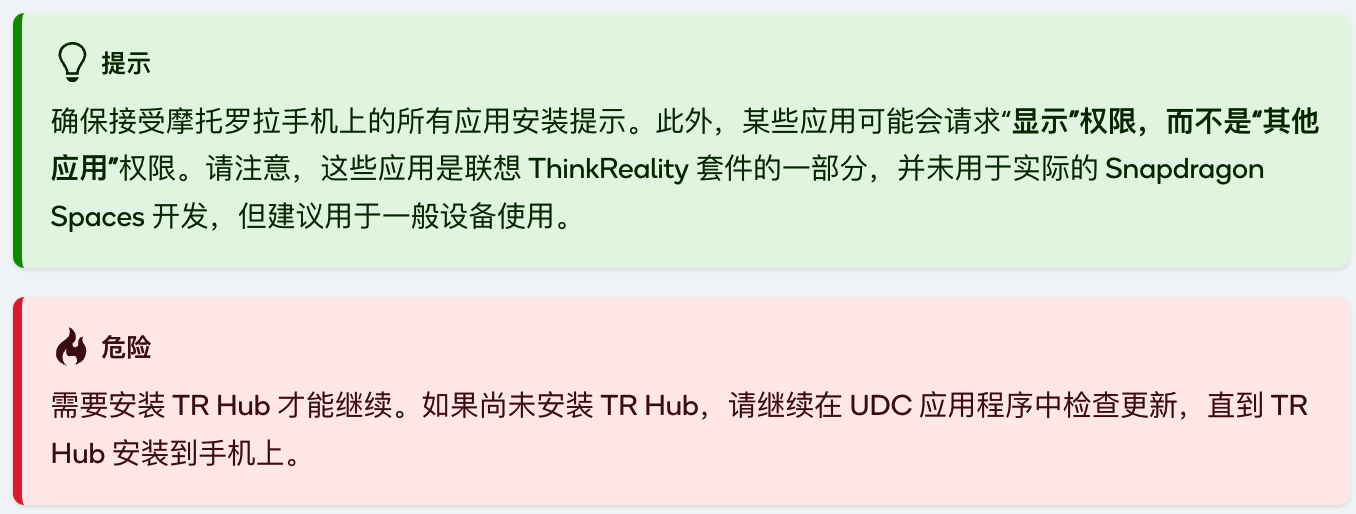
第八步:完成全部 A3 眼鏡的固件更新(xīn)
首先請斷開眼鏡與手機之間的連接。
将眼鏡重新(xīn)插入手機,并打開 TR Hub 應用(yòng)程序。它将打開更新(xīn)眼鏡固件的提示。選擇 "YES" 接受更新(xīn)。選擇 "NO" 将禁用(yòng)此提示 24 小(xiǎo)時。
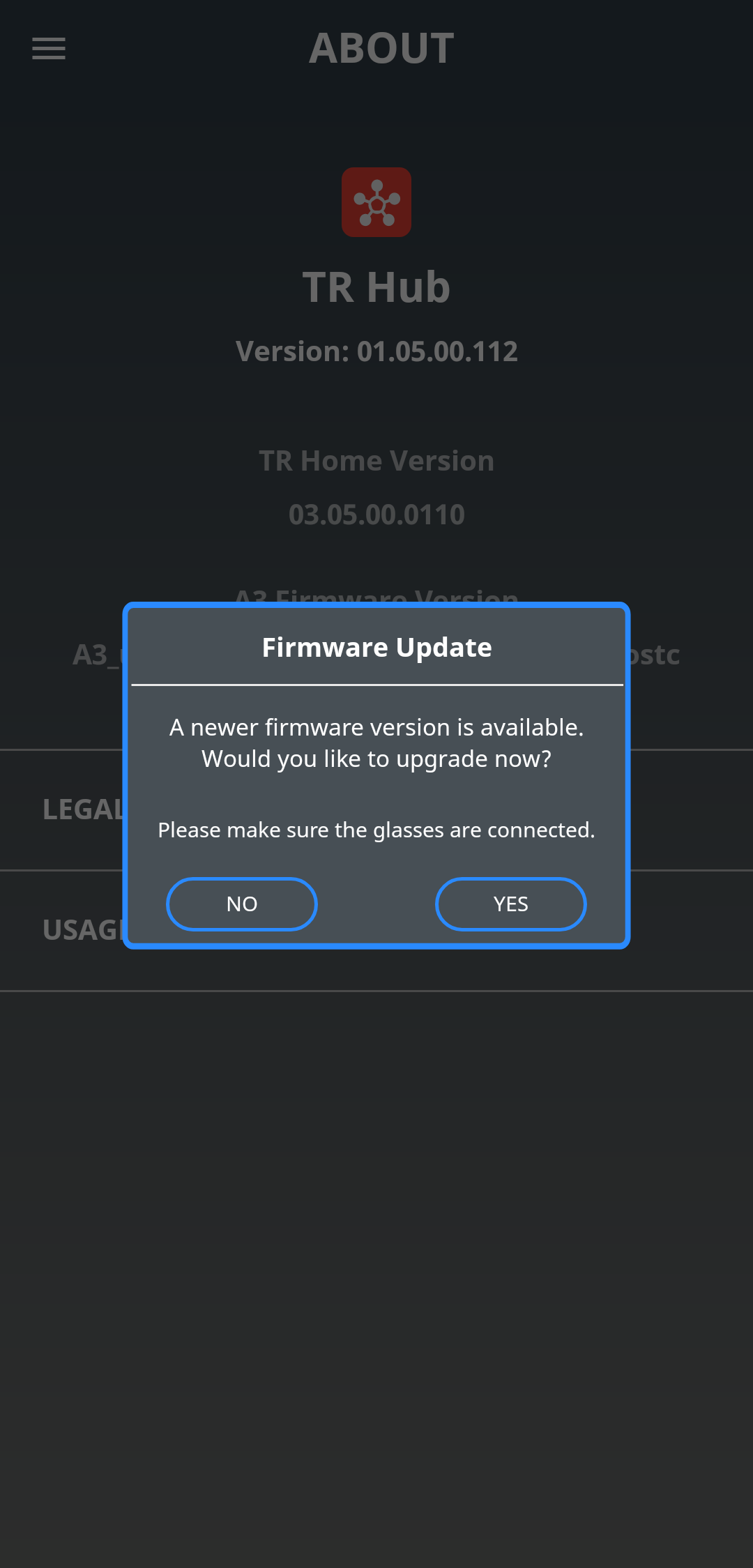

插入設備後,可(kě)以在 A3 Firmware Version 下找到 A3 固件。如果眼鏡與手機成功連接,則會顯示固件版本。

如果手機無法識别眼鏡,并且顯示帶有(yǒu)文(wén)本 support.lenovo.com/thinkreality 的已斷開連接圖标,請拔下眼鏡,重新(xīn)啓動手機,然後重試。
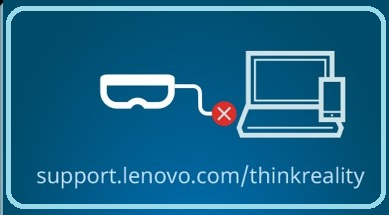
注意! 随着固件更新(xīn)随時間推出,正确的 A3 眼鏡固件可(kě)能(néng)略有(yǒu)不同。此框顯示的是最低可(kě)用(yòng)的 A3 固件版本。 當前最低固件版本: A3_user_S1127001_2303071610_sdm710_postcs8 |
第九步:Spaces 軟件設置
開發者需要按照 啓動應用(yòng)程序中(zhōng)的指示,通過從各自的 SDK 下載文(wén)件,并使用(yòng) Android 開發工(gōng)具(jù)安(ān)裝(zhuāng)(例如 adb install 方式)Snapdragon Spaces Services APK,以及 Unity 或 Unreal 示例。
第十步(可(kě)選):序列号注冊
無法訪問 Android 開發工(gōng)具(jù)或開發團隊的非開發人員,可(kě)以提供設備序列号,以通過手動推送接收 Snapdragon Spaces Services 和示例應用(yòng)程序。
非開發人員:提供手機序列号 請注意,這一步 隻 适用(yòng)于那些沒有(yǒu)開發團隊或 Android 開發工(gōng)具(jù)的用(yòng)戶。 為(wèi)了方便非開發人員,Snapdragon Spaces Services 和示例應用(yòng)程序可(kě)以通過無線(xiàn)方式推送到設備上。請注意,這是一個純手動操作(zuò),不會立即執行。 要使用(yòng)此方法,請按照以下步驟提交設備序列号: ●前往 https://spaces.qualcomm.com/settings/ ●按照“手機序列号”部分(fēn)下的說明,并選擇“管理(lǐ)我的設備”。 ●審核和處理(lǐ)完成後,您将通過電(diàn)子郵件收到通知。 |
完成設置
現在,聯想 ThinkReality A3 就可(kě)以使用(yòng)了。










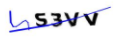




 北京神木(mù)科(kē)技(jì )有(yǒu)限公(gōng)司
北京神木(mù)科(kē)技(jì )有(yǒu)限公(gōng)司
